Kalender merupakan salah satu kebutuhan yang dapat dikatakan sangat penting karena fungsinya dalam kehidupan sehari-hari. Berbagai macam fungsi dan manfaat kalender diantaranya yakni melihat hari, tanggal, tahun dan menentukan jadwal atau hari penting untuk suatu moment. Pada umumnya kalender terdapat di dinding rumah maupun alat elektronik seperti komputer, HP dan perangkat lainnya. Akan tetapi kalender dapat dibuat sendiri dengan beberapa cara mudah menggunakan program yang terdapat di komputer. Berikut ini 3 cara mudah membuat kalender sendiri dengan beberapa langkah. Jika menggunakan Ms Word dan Ms Excel harus terhubung dengan internet.
1. Menggunakan Microsoft Word
Program yang sering digunakan untuk keperluan mengetik ini juga dapat digunakan membuat kalender. Cara untuk membuat kalender dengan microsoft word dapat menggunakan langkah-langkah berikut ini:
- Langkah pertama yakni membuka program Ms Word terlebih dahulu. Pada contoh kali ini akan menggunakan Ms Word 2007 yang banyak digunakan pengguna komputer.
- Kursor mouse diarahkan pada tombol Office Button lalu klik pilihan New yang terletak paling atas. Setelah itu akan muncul gambar seperti pada gambar berikut ini.
- Akan muncul menu Dwonload yang harus dipilih serta menunggu beberapa saat. Setelah proses dwonload selesai, kalender yang dipilih akan langsung tampil pada halaman Ms Word.
- Setelah itu, tampilan kalender juga dapat diedit. Seperti menambahkan gambar atau mengedit tulisan maupun jenis font menggunakan fasilitas yang terdapat pada Ms Word.
- Langkah terakhir kalender harus disimpan lalu siap untuk dicetak.
2. Menggunakan Microsoft Excel
Sebagian pengguna komputer, menggunakan Ms Excel sebagai media menghitung suatu data. Misalkan seperti nilai, data, atau bahkan suatu dana karena memberikan hasil yang perhitungan yang akurat. Selain itu, Ms Excel juga dapat digunakan sebagai media dalam pembuatan kalender yang dapat dilakukan sendiri dengan cara mudah berikut ini:
- Jumlah bulan dalam kalender adalah 12, sehingga dapat menuliskan salah satu dari 12 tersebut. Misalkan jika akan membuat kalender bulan Juli, maka harus menuliskan angka 7 pada cel B4.
- Menuliskan tahun kalender yang akan dibuat, misalkan tahun 2016 pada cel H4.
- Setelah itu menuliskan hari Minggu-Sabtu mulai dari cel B5 sampai H5 seperti yang terlihat pada gambar di bawah ini.
- Selanjutnya blok cel C4 sampai G4 kemudian digabungkan dengan cara klik Merge & Center. Kemudian pembuat dapat memasukkan rumus =DATE(H4,B4,1) lalu tekan ENTER pada keyboard komputer.
- Akan keluar tanggal 7/1/2016, untuk merubah tulisan tersebut dengan nama bulan dapat menggunakan cara berikut. Menekan Ctrl+1 lalu Number>Custom sehingga akan keluar menu pop up. Selanjutnya pembuat dapat memasukkan kode [$-21]mmmm kemudian klik Ok. Kode tersebut merupakan kode untuk merubah nama bulan ke bahasa Indonesia.
- Langkah selanjutnya pembuat dapat mengarahkan kursor mouse pada cel B6 dan menulis rumus =C4-WEEKDAY(C4)+1. Akan keluar bulan Juni, untuk merubahnya tekan Ctrl+1 lalu Number>Custom dan memasukkan huruf d pada kolom Type lalu klik Ok.
- Pada cel B6 dapat menuliskan rumus =B6+1 dan menarik tombol + kecil atau AutoFill yang terdapat di pojok kanan sampai di bawah hari sabtu, sehingga akan muncul tampilan seperti di bawah ini.
- Untuk menyempurnakan tanggal, dapat menuliskan rumus =B6+7 pada cel B7 lalu menekan ENTER. Menggunakan cara seperti di atas yakni menarik AutoFill sampai cel H7 lalu ke bawah.
- Jika ingin mempercantik tampilan kalender, dapat menggunakan cara memperindah kalender di Ms Excel.
3. Menggunakan Microsoft Publisher
Microsoft publisher merupakan salah satu program microsoft office yang memang belum banyak pengguna komputer yang mengenalnya. Program ini juga banyak digunakan untuk membuat kalender secara otomatis dengan cara-cara berikut ini yang sangat mudah:
- Pertama tentunya harus membuka program Microsoft Publisher 2007 yang terdapat pada masing-masing komputer.
- Setelah program terbuka, akan muncul tampilan seperti pada gambar di bawah ini. Klik menu Calendars.
- Pengguna dapat memilih sata model kalender yang diinginkan serta ukuran kalender yang akan dicetak. Selain itu, pada bagian kanan terdapat beberapa menu seperti yang terlihat pada gambar di bawah ini. Bagian yang bertanda merah paling atas berguna untuk merubah warna desain kalender, bagian kedua merubah jenis dan ukuran font, lalu bagian ketiga yakni bentuk kalender (baik portrait atau lanscape). Setelah pengaturan sesuai yang diinginkan, dapat menekan tombol Create pada bagian paling bawah.
- Selanjutnya akan muncul kalender bulan dimana pembuat membuat kalender. Misalkan pembuatan kalender dalam bulan juli 2016, akan keluar kalender tersebut. Jika masih ragu dengan kebenaran kalender, maka dapat dicek menggunakan kalender asli.
- Untuk memberikan kesan berbeda, dapat menambahkan tampilan lain atau merubah gambar yang ada dengan gambar yang dikehendaki. Caranya dengan klik gambar yang akan dirubah, sehingga akan keluar menu seperti pada gambar di bawah ini. Selanjutnya dapat memasukkan gambar dengan cara seperti pada umumnya lalu klik gambar lalu tombol Insert.
- Langkah terakhir yakni menyimpan kalender yang telah jadi dengan klik menu File lalu Save atau Save as tergantung dengan letak file yang akan dijadikan tempat menyimpan file sebelum dicetak. Untuk mempermudah dalam proses mencetak, harus memilih format JPEG saat penyimpanan.
Itulah beberapa cara untuk membuat kalender sendiri yang dapat dilakukan dengan sangat mudah. Pengguna komputer dapat memilih cara yang sesuai dengan keinginan atau cara yang paling mudah untuk digunakan. Untuk sekedar saran, cara yang paling simple yakni menggunakan cara yang ketiga yakni dengan menggunakan Microsoft Publisher. Semoga dapat bermanfaat bagi yang membutuhkan khususnya bagi pemula dan selamat mencoba.
1. Menggunakan Microsoft Word
Program yang sering digunakan untuk keperluan mengetik ini juga dapat digunakan membuat kalender. Cara untuk membuat kalender dengan microsoft word dapat menggunakan langkah-langkah berikut ini:
- Langkah pertama yakni membuka program Ms Word terlebih dahulu. Pada contoh kali ini akan menggunakan Ms Word 2007 yang banyak digunakan pengguna komputer.
- Kursor mouse diarahkan pada tombol Office Button lalu klik pilihan New yang terletak paling atas. Setelah itu akan muncul gambar seperti pada gambar berikut ini.
- Langkah terakhir kalender harus disimpan lalu siap untuk dicetak.
2. Menggunakan Microsoft Excel
Sebagian pengguna komputer, menggunakan Ms Excel sebagai media menghitung suatu data. Misalkan seperti nilai, data, atau bahkan suatu dana karena memberikan hasil yang perhitungan yang akurat. Selain itu, Ms Excel juga dapat digunakan sebagai media dalam pembuatan kalender yang dapat dilakukan sendiri dengan cara mudah berikut ini:
- Jumlah bulan dalam kalender adalah 12, sehingga dapat menuliskan salah satu dari 12 tersebut. Misalkan jika akan membuat kalender bulan Juli, maka harus menuliskan angka 7 pada cel B4.
- Menuliskan tahun kalender yang akan dibuat, misalkan tahun 2016 pada cel H4.
3. Menggunakan Microsoft Publisher
Microsoft publisher merupakan salah satu program microsoft office yang memang belum banyak pengguna komputer yang mengenalnya. Program ini juga banyak digunakan untuk membuat kalender secara otomatis dengan cara-cara berikut ini yang sangat mudah:
- Pertama tentunya harus membuka program Microsoft Publisher 2007 yang terdapat pada masing-masing komputer.
- Setelah program terbuka, akan muncul tampilan seperti pada gambar di bawah ini. Klik menu Calendars.



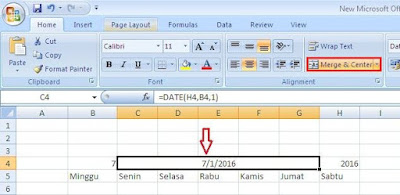
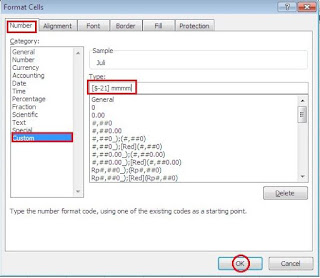

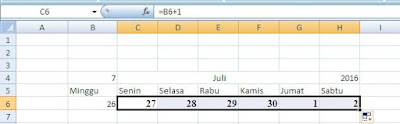


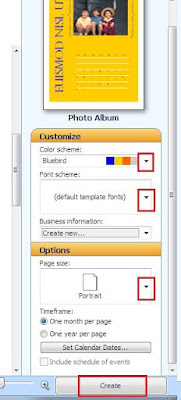
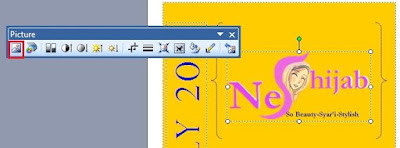
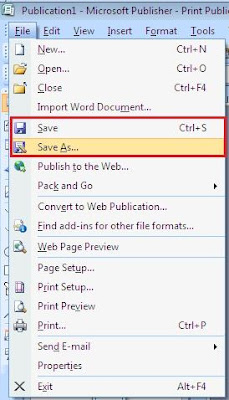

0 Komentar untuk "3 Cara Mudah Membuat Kalender Sendiri "